Если вы настроили AirPods первого или второго поколения на своем iPhone, и ваш Mac вошел в iCloud с тем же Apple ID, то ваши AirPods должны быть готовы к использованию с вашим Mac.
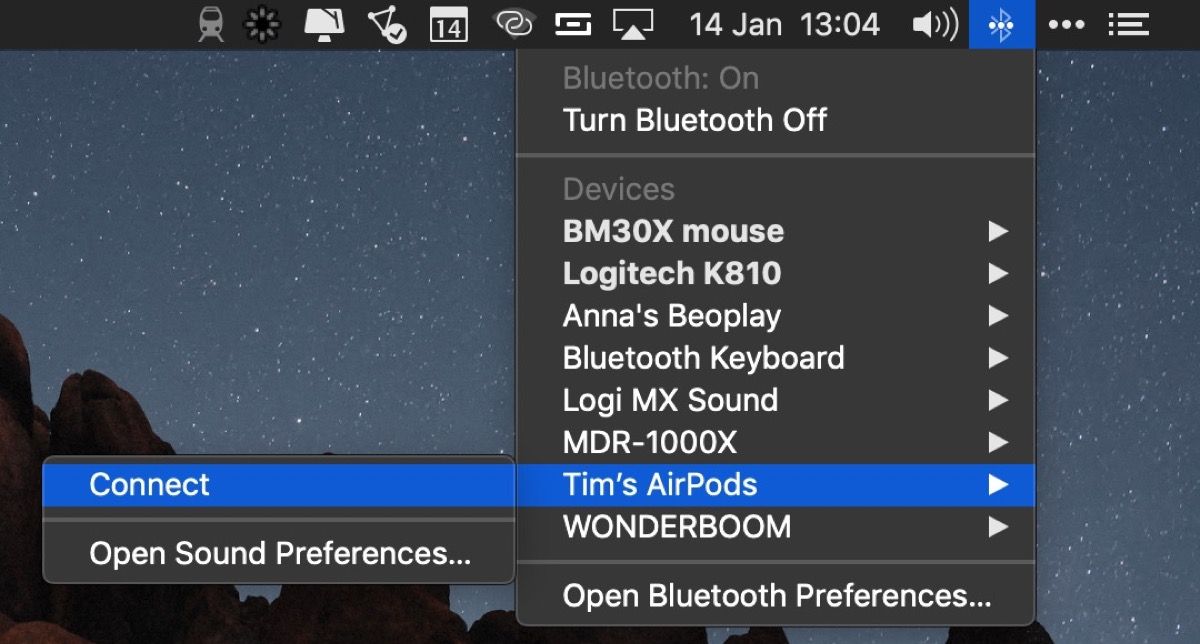
В идеале все, что вам нужно сделать, это положить «AirPods» в уши, щелкнуть значок Bluetooth в строке меню вашего Mac, выбрать «AirPods» в раскрывающемся списке и нажать соединять.
Если вы не видите свои «AirPods» в меню Bluetooth, вы можете связать их вручную с Mac следующим образом.
Как подключить «AirPods» к вашему Mac
- На вашем Mac запустите Системные настройки из строки меню Apple ( -> Системные настройки …).
- Нажмите на блютус панель.
![]()
- Убедитесь, что Bluetooth включен.
- С вашими «AirPods» в их зарядном футляре откройте крышку.
- Нажмите и удерживайте кнопку на задней панели зарядного устройства, пока индикатор состояния между «AirPods» не начнет мигать белым цветом.
![]()
- Выберите «AirPods» в списке устройств Bluetooth и нажмите соединять.
В следующий раз, когда вы захотите использовать «AirPods» на своем Mac, поместите их в уши, и они должны автоматически спариться. Если они этого не делают (например, если они соединяются с вашим близлежащим iPhone), просто щелкните значок Bluetooth в строке меню вашего Mac, выберите «AirPods» в раскрывающемся списке и нажмите соединять.
Настройка элементов управления AirPod
Apple «AirPods» поддерживает ряд жестких сенсорных элементов управления, которые вы можете настроить, включая возможность смены треков с помощью двойного нажатия.
Все эти параметры доступны в приложении «Настройки», когда AirPods подключены к вашему iPhone или iPad. Но вы также можете получить к ним доступ, когда ваши «AirPods» подключены к вашему Mac. Вот как:
- На вашем Mac запустите Системные настройки из строки меню Apple ( -> Системные настройки …).
- Нажмите на блютус панель.
![]()
- В списке устройств Bluetooth нажмите Параметры Кнопка рядом с вашими «AirPods».
![]()
В этом меню вы можете включить или отключить ручное обнаружение слуха, выбрать использование левого или правого микрофона AirPod и выбрать, что произойдет, когда вы дважды нажмете AirPod.
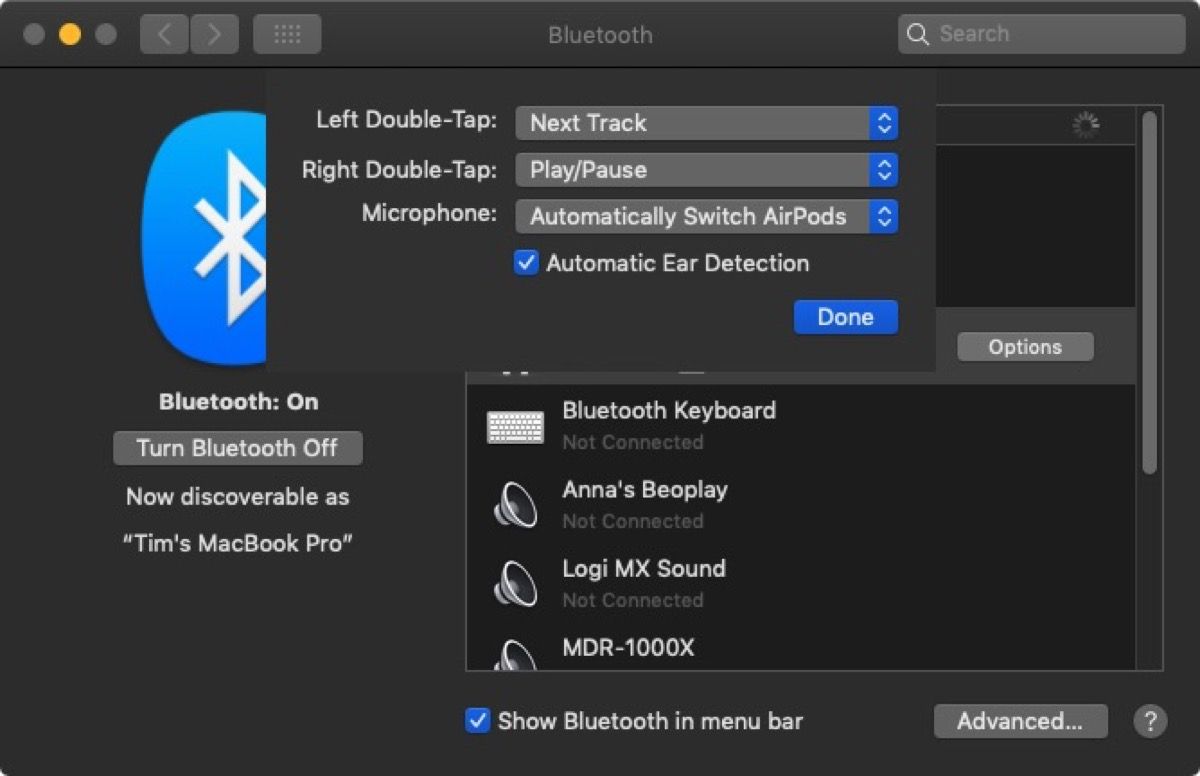
Варианты двойного нажатия включают Siri, Воспроизведение / Пауза, от, Следующий трек, а также Предыдущий трек. Обратите внимание, что вы также можете установить различные жесты для левого и правого AirPod.
Связанные обзоры: AirPods 2
Tag: Руководство по AirPods
Руководство покупателя: AirPods (Купить сейчас)
Оцените статью!
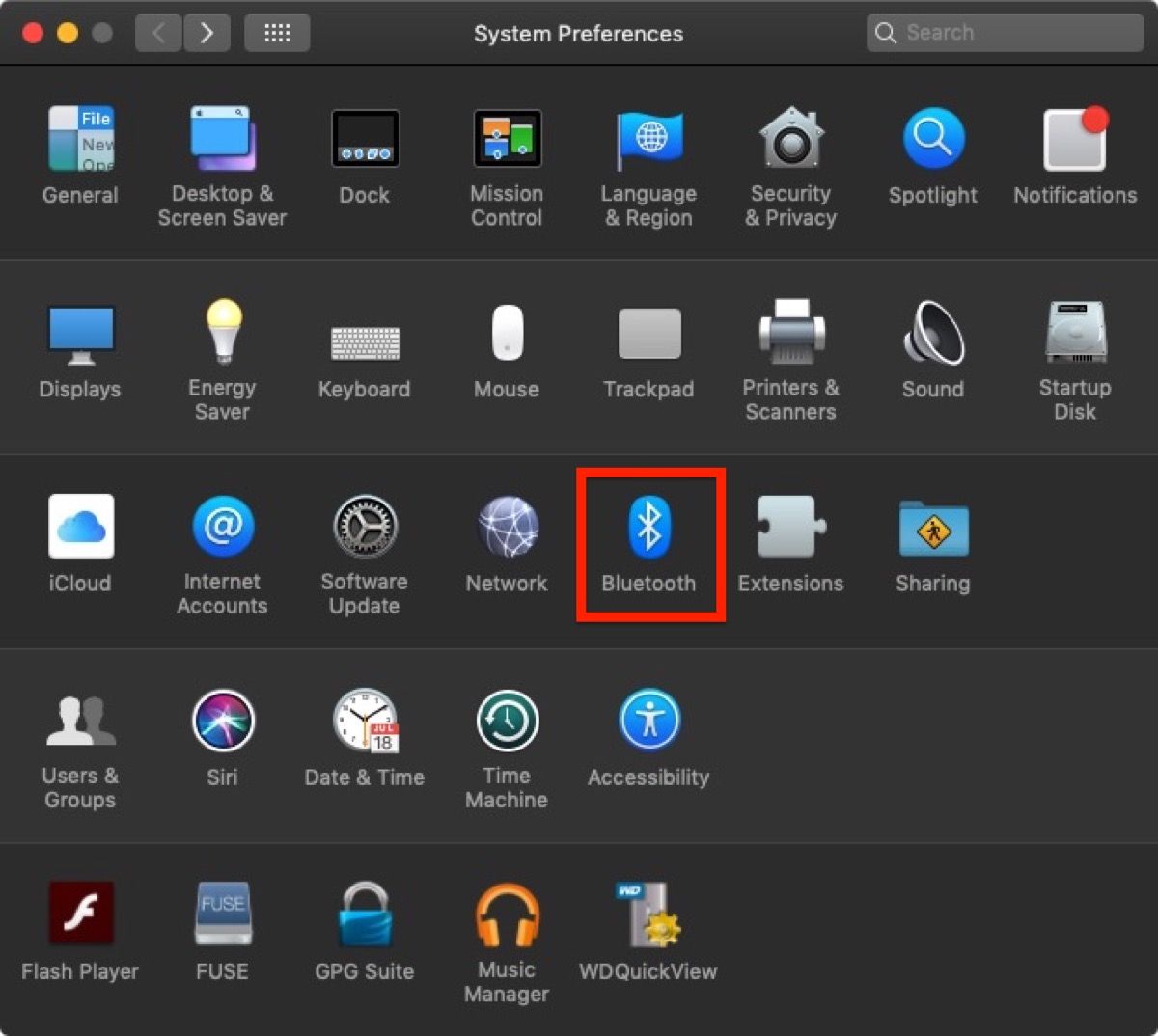
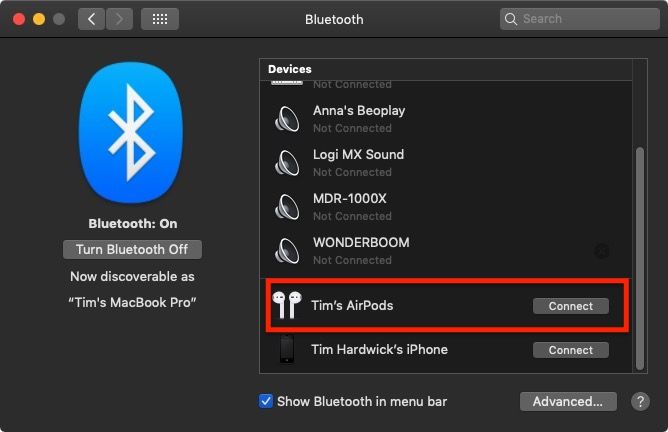
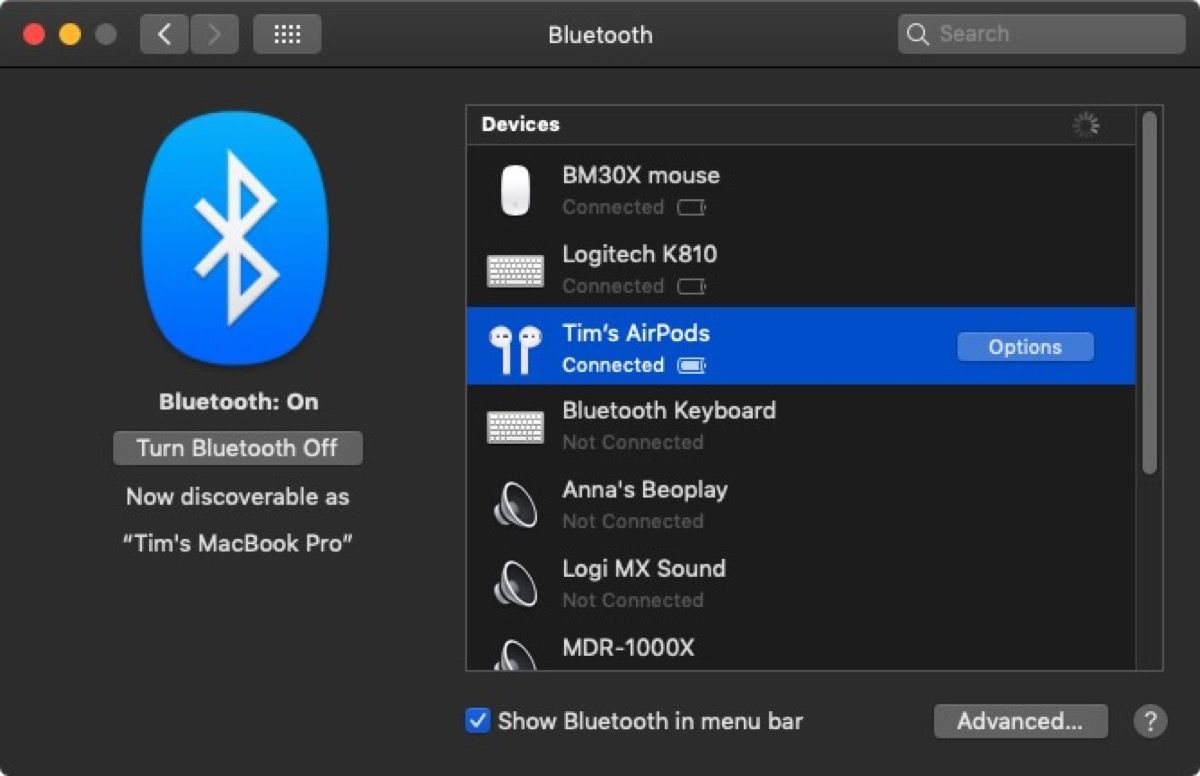
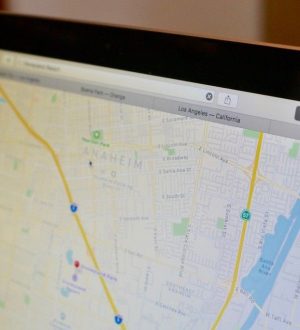

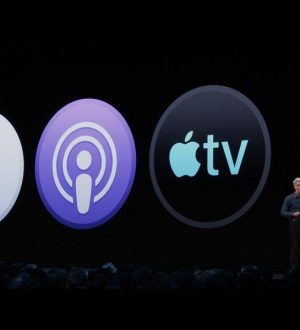
Отправляя сообщение, Вы разрешаете сбор и обработку персональных данных. Политика конфиденциальности.